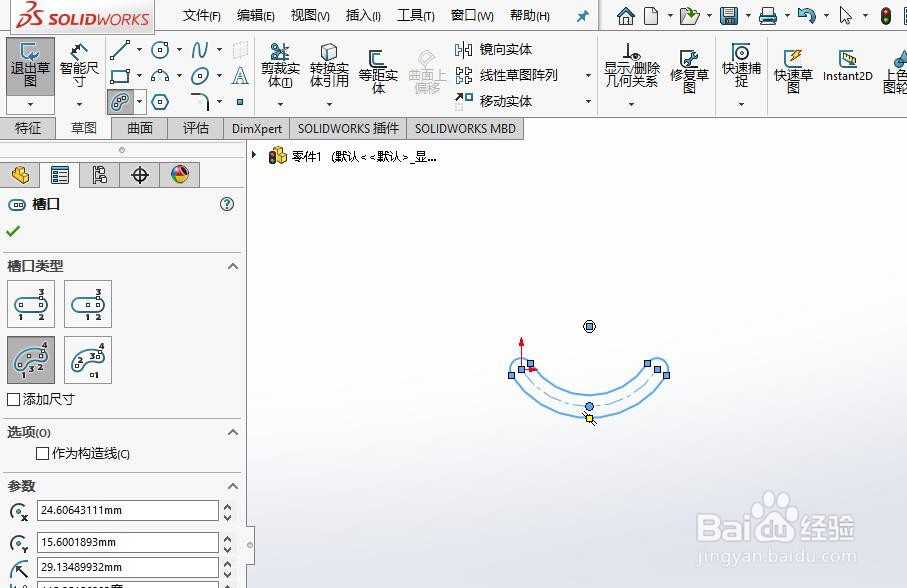1、首先,打开SW 2018,新建一个零件草图

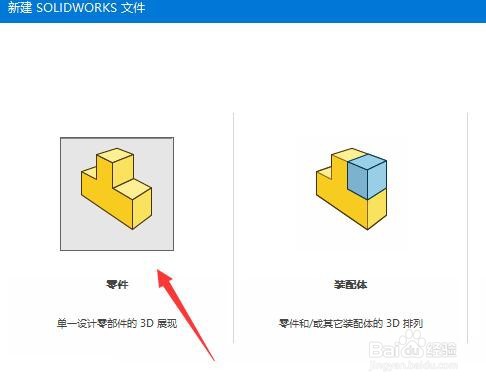
2、其次,选择“草图绘制”按钮
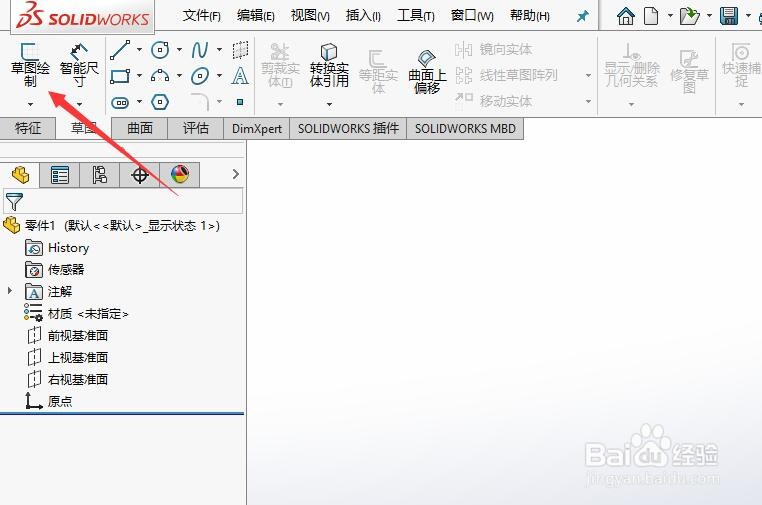
3、之后,选择“三点圆弧槽口”工具按钮

4、再之后,点击鼠标三次,完成三点圆弧的绘制
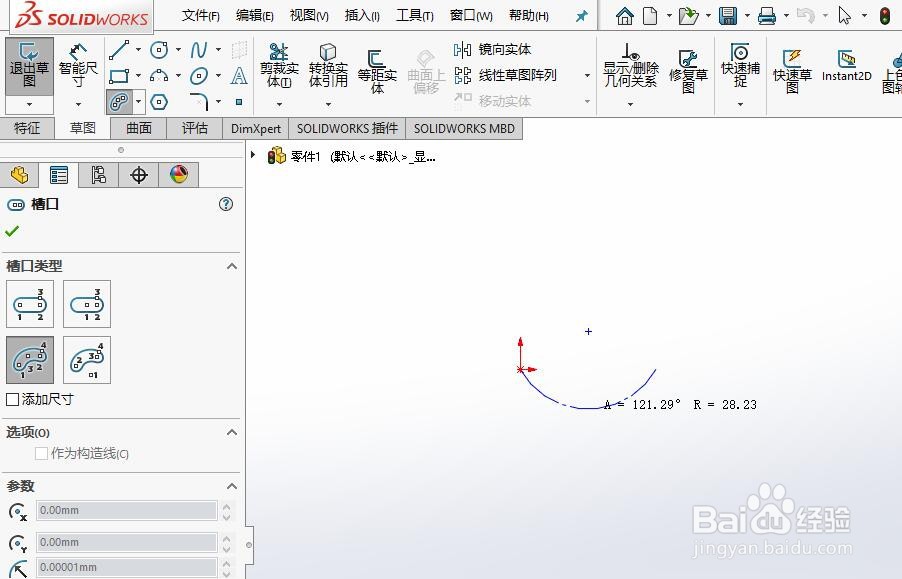
5、最后,拖动鼠标完成圆弧槽口大小的绘制即可,最终的效果如图所示
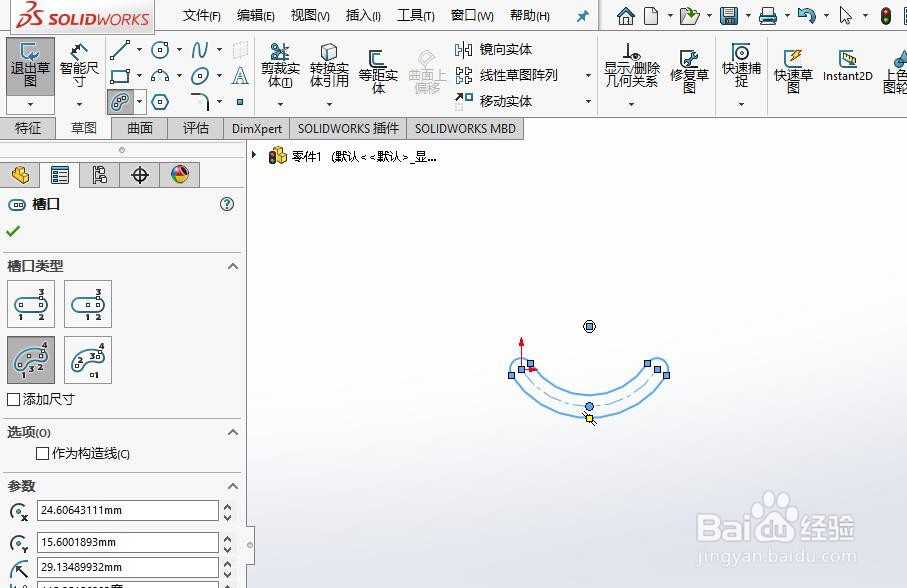
时间:2024-10-13 08:04:58
1、首先,打开SW 2018,新建一个零件草图

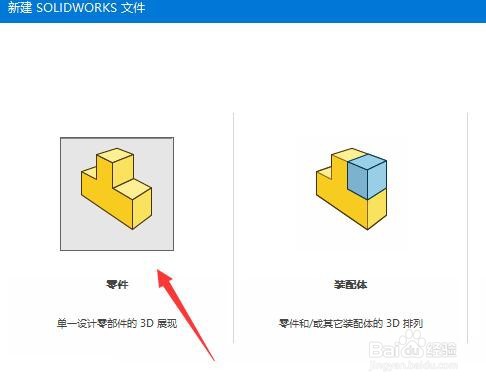
2、其次,选择“草图绘制”按钮
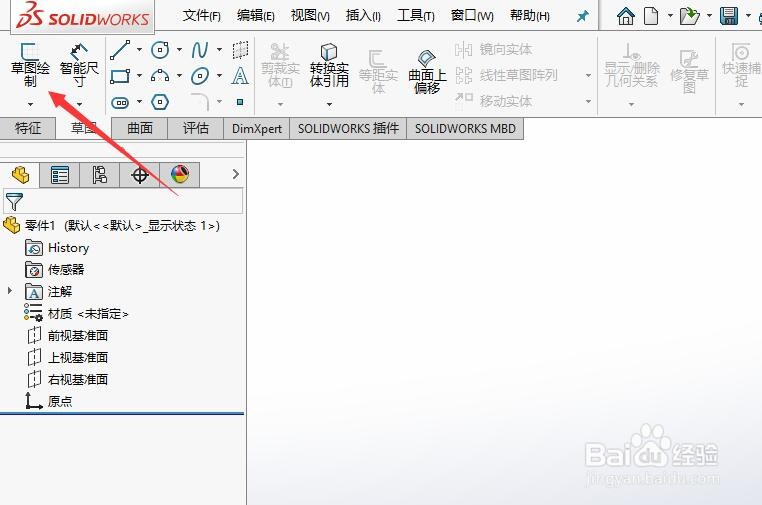
3、之后,选择“三点圆弧槽口”工具按钮

4、再之后,点击鼠标三次,完成三点圆弧的绘制
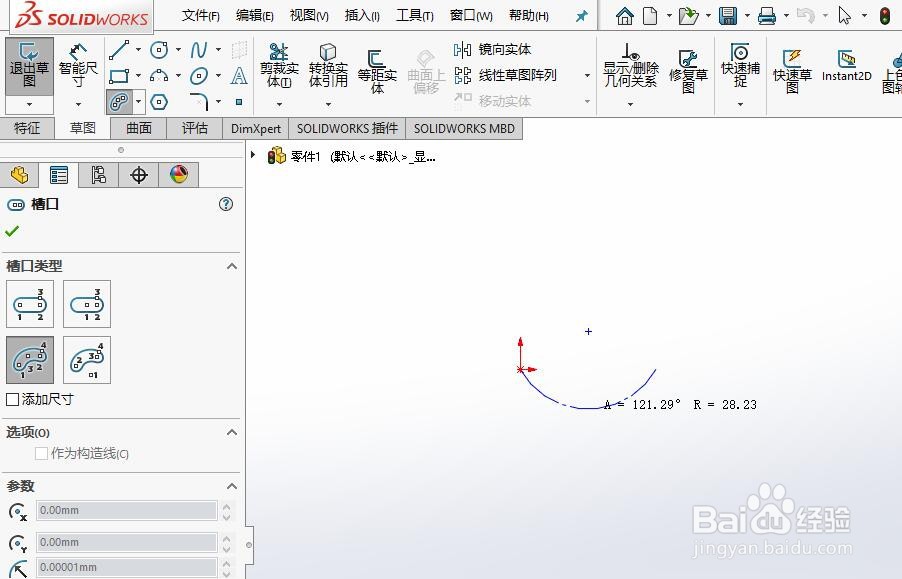
5、最后,拖动鼠标完成圆弧槽口大小的绘制即可,最终的效果如图所示